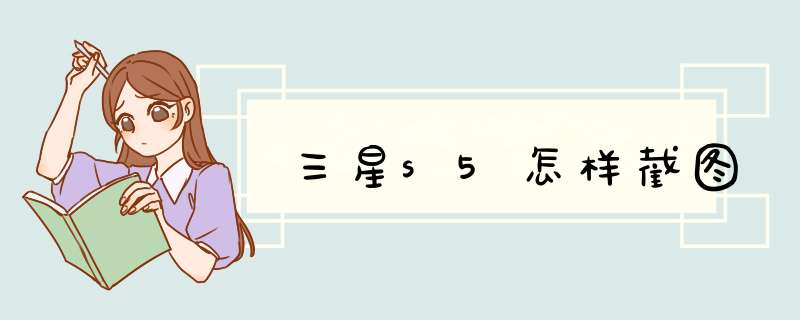
S5支持以下截屏方法,请尝试:一、按键截图需截图时,同时按住屏幕下方的home键和机身右侧上方的电源键维持两秒即可截图。二、掌擦截图打开设定-动作-动作与手势-手掌滑动以捕捉-向右滑动屏幕右上方的长方形滑块,显示绿色代表已开启。设置后,当您想截图时,直接用手的侧面从右至左(从左至右)划过屏幕即可截图。截好的可以通过以下步骤查看:1在待机页面下,点击应用程序。2点击我的文件。3点击设备存储。4滑动屏幕,选择Pictures。5点击Screenshots,所有手机屏幕截图将会显示。
您好:
根据您的描述,三星GALAXY S5支持以下截屏方法,请尝试:
一、按键截图
需截图时,同时按住屏幕下方的home键和机身右侧上方的电源键维持两秒即可截图。
二、掌擦截图
打开设定-动作-动作与手势-手掌滑动以捕捉-向右滑动屏幕右上方的长方形滑块,显示绿色代表已开启。
设置后,当您想截图时,直接用手的侧面从右至左(从左至右)划过屏幕即可截图。
截好的可以通过以下步骤查看:
1在待机页面下,点击应用程序。
2点击我的文件。
3点击设备存储。
4滑动屏幕,选择Pictures。
5点击Screenshots,所有手机屏幕截图将会显示。
欢迎访问三星维修预约服务平台:wwwsamsungcomcn/pre-booking
手机截屏是指将手机当前的页面全屏截取下来并保存为的功能,截屏的方法有以下几种:
方法一:同时按住屏幕底部的Home键和电源键,保持大约2~3秒,看到屏幕边框闪动松手即截屏成功。
方法二:待机-应用程序-设定-(我的设备)-动作与手势-手掌动作-手掌动作滑块开启-截取屏幕滑块开启已开启。(S5手机该选项为手掌滑动以捕捉-开启)-直接用手的侧面从右至左(从左至右)划过屏幕即可截图。
方法三:待机-应用程序-设定-(我的设备)-辅助功能-(敏捷度和互动)-助理菜单-助理菜单滑块开启-白色方框选择截屏即可。
若使用的是Note系列手机,还可以通过手写笔进行截图。操作:取出手写笔-按住手写笔上的按键并点住屏幕即可截屏,截屏后点击右上角对号保存即可。
S5支持以下截屏方法,请尝试:一、按键截图需截图时,同时按住屏幕下方的home键和机身右侧上方的电源键维持两秒即可截图。二、掌擦截图打开设定-动作-动作与手势-手掌滑动以捕捉-向右滑动屏幕右上方的长方形滑块,显示绿色代表已开启。设置后,当您想截图时,直接用手的侧面从右至左(从左至右)划过屏幕即可截图。截好的可以通过以下步骤查看:1在待机页面下,点击应用程序。2点击我的文件。3点击设备存储。4滑动屏幕,选择Pictures。5点击Screenshots,所有手机屏幕截图将会显示。
您好 !
Samsung Galaxy S5 要截图
建议您同时按住 [HOME] 和 [电源键] 约3秒即可。
听到照相机咔~咔的声音, 便载图成功了 !
希望这能帮到你 !!
尊敬的三星用户您好:根据您的描述,三星GALAXY S5支持以下截屏方法,请尝试:一、按键截图需截图时,同时按住屏幕下方的home键和机身右侧上方的电源键维持两秒即可截图。二、掌擦截图打开设定-动作-动作与手势-手掌滑动以捕捉-向右滑动屏幕右上方的长方形滑块,显示绿色代表已开启。设置后,当您想截图时,直接用手的侧面从右至左(从左至右)划过屏幕即可截图。三星企业知道,为您提供优质的解决方案,用心解答您的问题,希望能够得到您的满意评价。
您好:
根据您的描述,建议您按照以下方法尝试:
1长按Home键和电源键截图保存位置:我的文件-设备存储-Pictures-Screenshots文件夹中
2掌擦(设定-动作与手势-手掌滑动以捕捉)
截图保存位置:我的文件-设备存储-Pictures-Screenshots文件夹中
3设定>个性化>辅助功能>敏捷度和互动>开启助理菜单-点击屏幕上显示的白色方框-截取屏幕
截图保存位置:我的文件-设备存储-Pictures-Screenshots文件夹中
欢迎访问三星关怀:
http://supportsamsungcomcn/app-cares
欢迎分享,转载请注明来源:品搜搜测评网

 微信扫一扫
微信扫一扫
 支付宝扫一扫
支付宝扫一扫
